توفر شركة المصرية للإتصالات تى اى داتا والمعروفة حالياً باسم شركة وى “we” الكثير من أنواع وإصدارات الراوتر . ولكن، فى هذا المقال سوف نلقى الضوء على شرح تحويل راوتر تى اى داتا القديم والذى يعرف باسم “zxhn h108n v2.5” إلى اكسس بوينت لتوزيع الإنترنت والواى فاى لمسافة أطول وأبعد من البداية .
نعم ! يمكنك الاستفادة من راوتر تى أى داتا القديم فى تحويل إلى access point وحل مشكلة ضعف وعدم وصول إشارة الواى فاى فى بعض الاماكن بالمنزل بدلاً من شراء جهاز access point ودفع الكثير من المال .
الطريقة سهلة للغاية ولا تتطلب الكثير من النقرات للقيام بهذه المهمة . فقط، قم بالخطوات أدناه على راوتر zxhn h108n v2.5 الخاص بك لتحويل إلى اكسس والاستفادة منه بشكل أفضل .
- فورمات الراوتر
- ضبط اعدادات شبكة الواي فاي
- عمل ip ثابت للراوتر
- ايقاف dhcp فى الراوتر
قم بالأربعة خطوات أعلاه على الراوتر الخاص بك لتحويله إلى اكسس وتوزيع الإنترنت والواى فاى إلى جميع الأجهزة بدون مواجهة مشكلة ضعف وصول إشارة الواى فاى لبعض الطوابق فى منزلك .
فورمات الراوتر
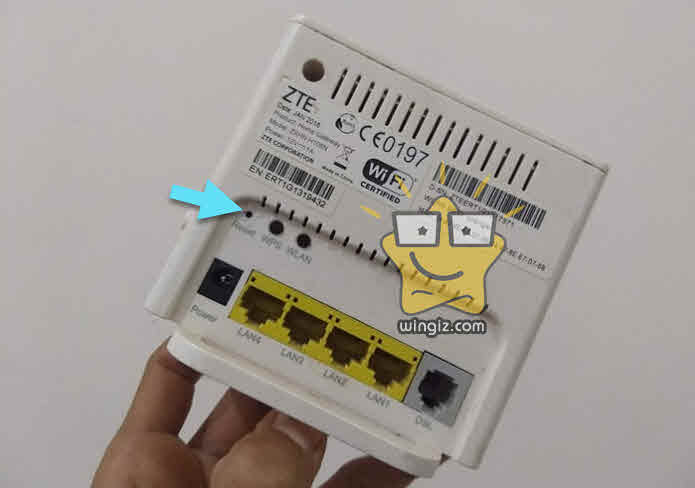
أول خطوة يجب عليك القيام بها هى فورمات الراوتر من خلال توصيله بالكهرباء . ثم بعد ذلك، قم بوضع دبوس فى فتحة “reset” الموجودة فى ضهر الراوتر كما هو مبين فى سكرين شوت أعلاه . ثم، نتظر لحين رؤية انارة جميع لمبات الراوتر .
ضبط اعدادات شبكة الواي فاي
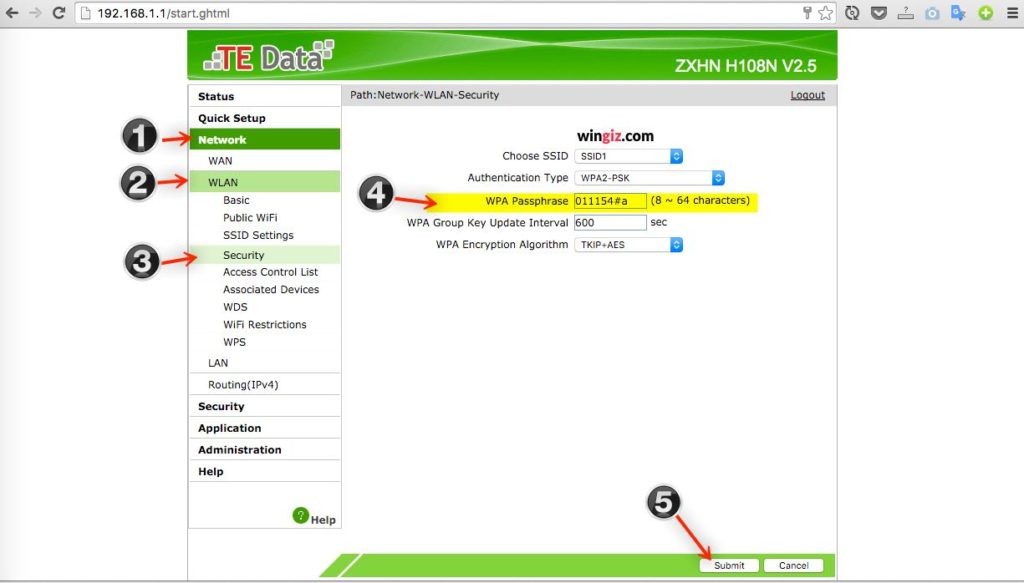
بعد ذلك، قم بالاتصال على الراوتر من الكمبيوتر أو الهاتف الخاص بك . ثم، أفتح متصفح الإنترنت، وقم بكتابة اى بى الراوتر الافتراضى 192.168.1.1 فى شريط العنوان بالمتصفح والنقر على زر enter . ثم، كتابة اليوزر نيم والباسورد الافتراضى لتسجيل الدخول إلى صفحة إعدادات الراوتر .
بعد الدخول، ستلاحظ ظهور الصفحة أدناه معك، قم بالنقر على next لتجاوز هذه الخطوة والدخول إلى الخطوة التالية .
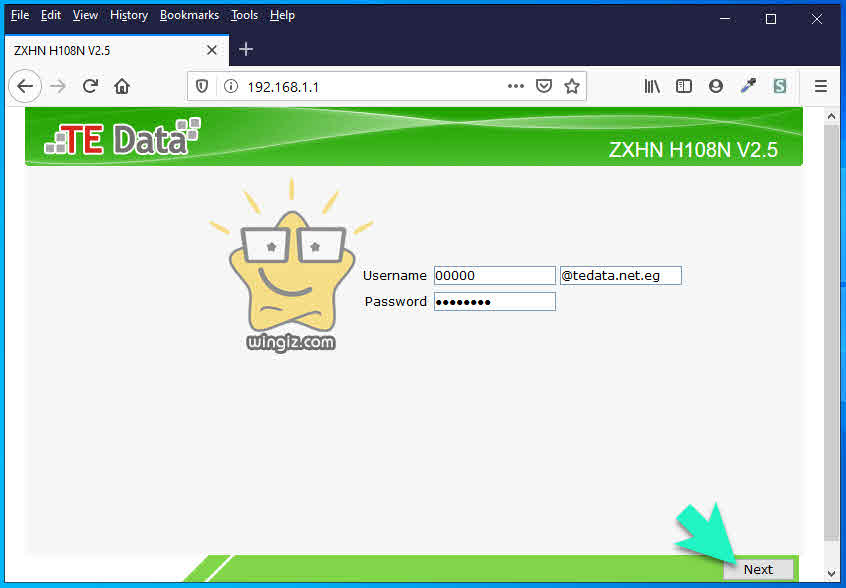
الخطوة الأهم وهى ضبط إعدادات شبكة الواى فاى فى هذا الراوتر بادخال اسم الشبكة والباسورد وتحديد نوع التشفير إلى غير ذلك كما هومبين فى سكرين شوت أدناه.
وفى الأخير قم بحفظ التغييرات .
عمل ip ثابت للراوتر
الخطوة الثالثة وهى عمل اى بى ثابت للراوتر الخاص بك من خلال القيام بالأتى ::
- Network
- LAN
- DHCP Server
وبعد ذلك، ادخل رقم ip ثابت . على سبيل المثال، فى حالتى استخدام اى بى 192.168.22 للراوتر الخاص بى .
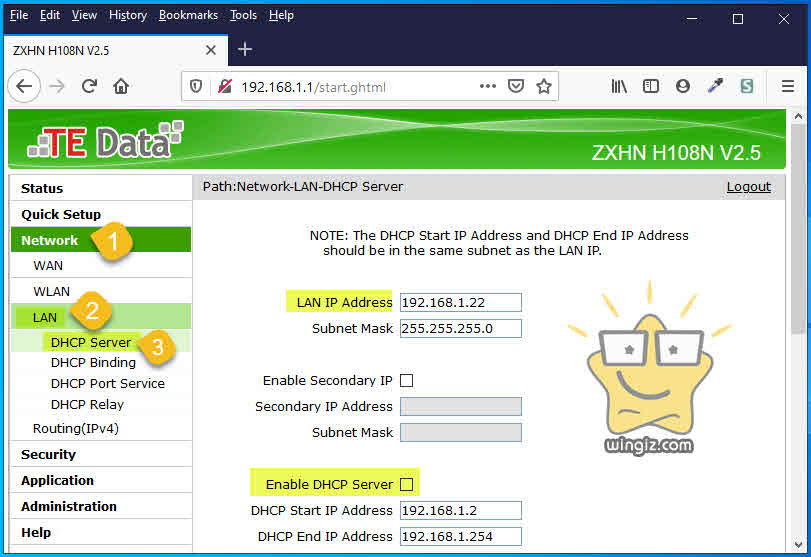
ايقاف dhcp فى الراوتر
الخطوة الرابعة والأخيرة وهى ايقاف عمل dhcp القيام بنفس الخطوات أعلاه . ثم، السحب لاسفل، وإزالة علامة صح من أمام خيار enable dhcp server، ثم حفظ التغييرات .
توصيل الراوتر الذى تم تحويله إلى اكسس بالراوتر الاساسى
بعد الأنتهاء تماماً من الخطوات أعلاه، قم بعد ذلك بربط و توصيل الراوتر الذى تم تحويله إلى اكسس بالراوتر الاساسى بكابل الإنترنت .
الأن، يصبح لديك شبكتين إنترنت فى المنزل ولن تتعرض مرة ثانية إلى ضعف أو عدم وصول إشارة الواى فاى أى مكان معين بمنزلك .
